
اگر از اینترنت فایلی دانلود کردهاید و پسوند GZ را در آخر آن میبینید، اصلا خودتان را نگران نکنید. GZ نوعی فایل فشرده است که در ویندوز، مک و لینوکس میتوان مورد استفاده قرار داد. شما به راحتی امکان باز کردن آنها را روی هر سیستم عاملی دارید.
فایل GZ چیست؟
تا به حال به این فکر افتادهاید که اگر به جای داشتن لیستی از فایلهای مختلف، همه آنها را به صورت یک فایل واحد در اختیار داشته باشید؟ فایل tar.gz چنین قابلیتی را میتواند به شما ارائه کند. یک فایل tar.gz که معمولا با نام تاربال آن را میشناسند، مجموعهای از فایلهای مختلف بوده که در یک فایل گردآوری شدهاند تا ذخیرهسازی آن سادهتر شود.

با استفاده از این فایل به جای آن که مجبور به دستهبندی فایلهای یک پوشه کامل شوید، تنها لازم است یک فایل را در جایی مشخص قرار دهید. فایلهای tar اغلب پس از ساخته شدن، فشردهسازی میشوند و به آنها پسوند فایل tar.gz الصاق میشود. از نظر فنی آنها را فایلهای TGZ میدانیم اما تقریبا همه به جای استفاده از عناوینی مانند .tar و .tar.gz آنها را به سادگی هر چه تمامتر با نام فایلهای tar میشناسند.
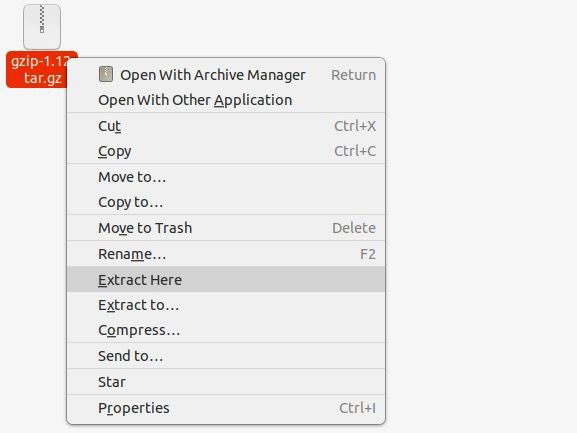
فایل های این نوع معمولا تنها با نصب کننده های نرم افزاری بر روی سیستم عامل های مبتنی بر یونیکس مانند macOS دیده می شوند اما بعضی اوقات نیز برای هدف آرشیو داده ها به طور منظم استفاده می شوند. این بدان معنی است که حتی اگر شما یک کاربر ویندوز هستید، ممکن است با آن مواجه شوید و بخواهید داده ها را از این نوع فایل ها استخراج کنید.
چگونه یک فایل tar را باز کنیم؟
اگر از سیستمعامل مک یا لینوکس استفاده میکنید و مشکلی با استفاده از Terminal ندارید، در صورتی که اسم فایل tarfile باشد تنها با یک دستور میتوانید این امر را به انجام برسانید:
tar -xzf tarfile
همچنین چندین دستور دیگر هم در این زمینه وجود دارد تا فعالیتها و موارد متفاوتتری را شاهد باشید:
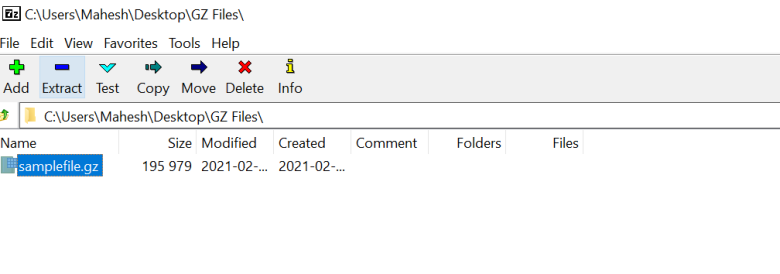
- -v: حالت Verbose فعال شده و پیشرفت دستور نمایش داده میشود
- -x: استخراجسازی
- -z: از gzip استفاده خواهد شد و اگر تنها با یک فایل .tar روبهرو هستید، این دستور را بیخیال شوید
- -f: به جای ورودی استاندارد، ورودی فایل را مشخص میکند
حفظ کردن سه مورد آخر در لحظه کار سادهای نیست، بنابراین جهت به خاطر سپردن آن میتوانید از عبارت “Xtract Ze File” بهره بگیرید و هر بار با فکر اینکه یک ربات هستید این عبارت را به شیوهای رباتیک تلفظ کنید!!
ساختن یک فایل tar هم به همین اندازه ساده است. تنها کاری که لازم است انجام دهید، تغییر جای -x با یک -c است تا فایل tar را بسازید. با این وجود جهت به خاطر سپردن این مورد از واژه Compress استفاده کنید چون نزدیکتر به حوزه فعالیت این فایلها است.
یک راه سادهتر روی سیستمعامل مک
برای افرادی که دوست ندارند از Terminal استفاده کنند خبر خوشحالکننده این است که سیستمعامل مک به صورت پیشفرض و با استفاده از Archive Utility قادر به باز کردن فایلهای tar و tar.gz است. تنها روی فایل مورد نظر دو بار کلیک کنید و شاهد استخراجسازی آن خواهید بود.
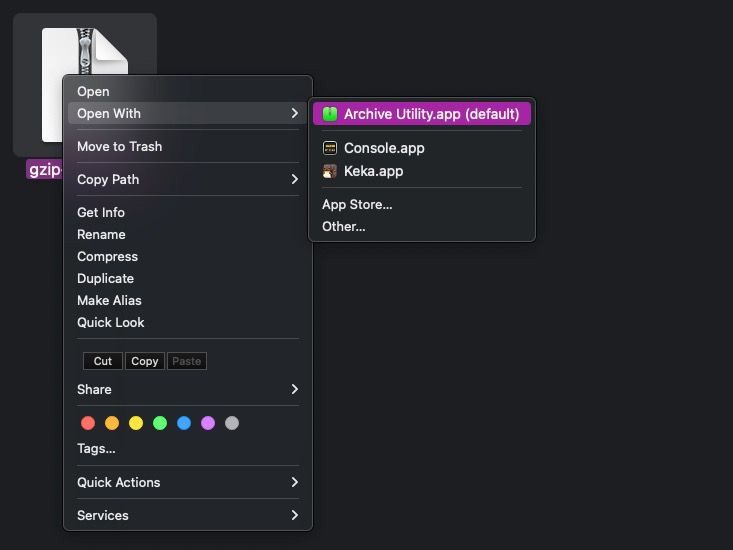
همچنین میتوانید از The Unarchiver که یک ابزار رایگان جهت مدیریت آرشیوها است، عملکردی مشابه Archive Utility دارد و از فایلهای rar. هم پشتیبانی میکند.
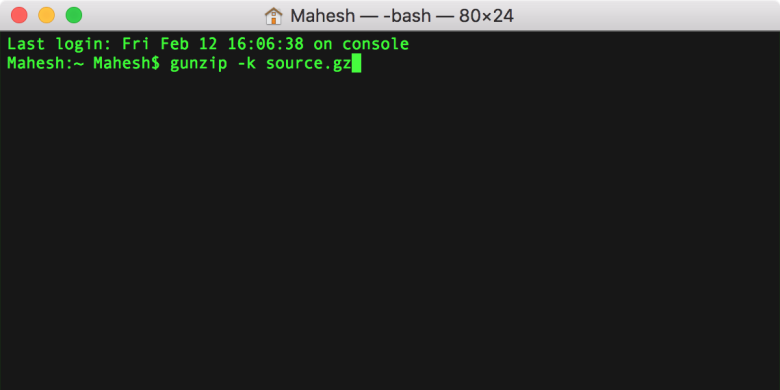
وضعیت ویندوز در مورد فایل tar.gz
در سیستم عامل ویندوز به یک نرمافزار اضافی نیاز دارد تا این فایلها را باز کنید. اپلیکیشن 7Zip یک مورد سبک است و کار خود را به خوبی انجام میدهد، با این وجود برای باز کردن فایل tar.gz با این نرمافزار باید یکی دو مرحله را طی کنید. نرمافزار WinRAR هم توانایی باز کردن این فایلها را در یک مرحله دارد اما روشی قدیمی و غیرمعقولانهتر برای این کار است.
بعضی از فایلهای TAR فشرده ممکن است مانند D ata.tar.gz ، با افزونه دیگری یا دو افزونه دیگر TAR ظاهر شوند. این به این دلیل است که، همانطور که در بالا توضیح داده شد، فایل ها / پوشه ها با استفاده از TAR (ایجاد Data.tar ) آرشیو شده و سپس با فشرده سازی فشرده می شوند. یک ساختار نامگذاری مشابه اگر فایل TAR با فشرده سازی BZIP2 فشرده شود، Data.tar.bz2 ایجاد خواهد شد .
در این موارد، استخراج فایل GZ، TGZ، یا BZ2 فایل TAR را نشان می دهد و به این معنی است که پس از باز کردن آرشیو اولیه، شما بایستی فایل TAR را باز کنید. همان فرایند بدون توجه به تعداد فایل های بایگانی در سایر فایل های بایگانی ذخیره می شود – فقط نگه داشتن آنها را تا زمانی که به محتویات فایل واقعی رسیدید، ادامه دهید.
















